Grundlæggende om Find min iPhone
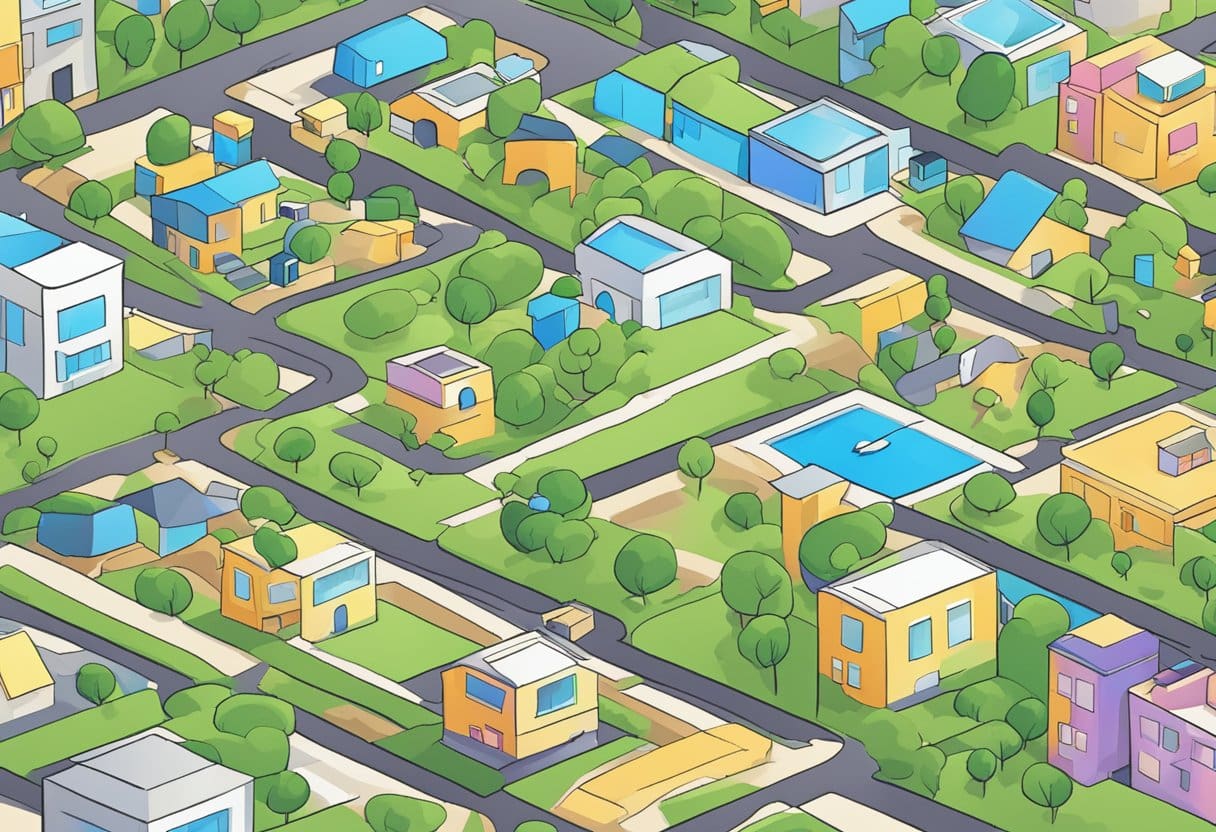
Brug af Find min iPhone er en værdifuld funktion til at lokalisere en andens mistede enhed. Først skal du sikre dig, at både din iPhone og personens iPhone har Find My-appen installeret og aktiveret i enhedsindstillingerne. Gå til Indstillinger > Privatliv > Beliggenhed Tjenester og slå begge dele til Beliggenhed Tjenester , Find mig.
Efter opsætning skal du åbne Find My-appen på din enhed og logge på med dit Apple-id og din adgangskode. I appen skal du trykke på Mennesker fanen nederst på skærmen og vælg navnet på den person, hvis iPhone du vil finde. Denne person skal dele sin placering med dig, hvilket kan gøres ved at justere delingsindstillingerne på sin iPhone. De skal åbne Find My-appen, trykke på deres profilbillede i Me fanen og vælge at dele deres placering med dig.
Når du kan se deres placering, viser Find My-appen enhedens placering på et kort. Hvis enheden er online, afspiller den også en lyd for at hjælpe dig med at finde den. Hvis du er offline, vil du kun se enhedens sidst kendte placering.
En anden mulighed for at hjælpe en ven med at finde deres mistede iPhone er at bruge Hjælp en ven funktion i Find mit-appen. Dette giver dig mulighed for at logge ind på deres Apple ID på din enhed og bruge funktionen Find min iPhone, som om det var deres egen enhed.
Husk, at bruge Find min iPhone for en anden kræver deres tilladelse til at få adgang til deres placeringsdata. Respekter altid deres privatliv og søg autorisation, før du forsøger at finde deres enhed.
Opsætning af Find min iPhone for en anden
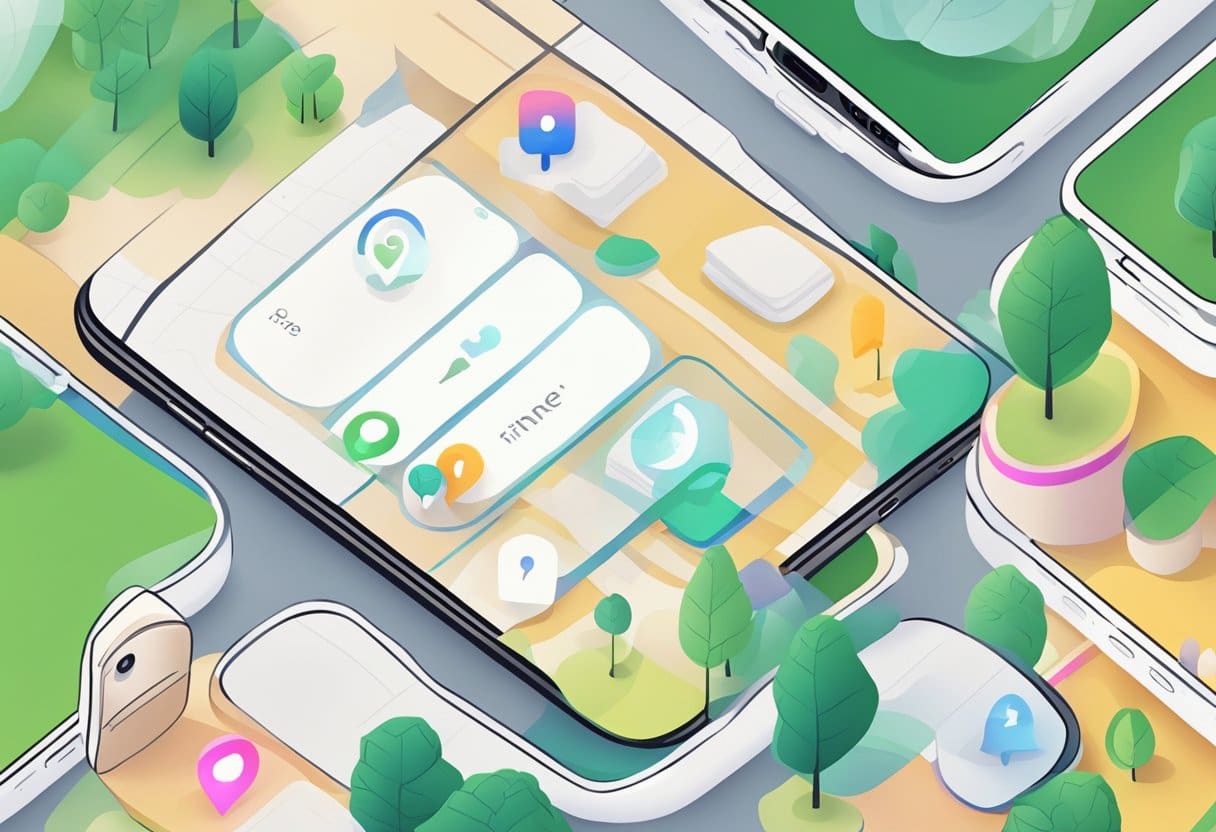
For at konfigurere Find min iPhone for en anden, skal du følge disse trin:
- Konfigurer Familiedeling: Denne funktion giver dig mulighed for at dele din placering med familiemedlemmer. På din iPhone, gå til "Indstillinger", tryk på dit navn, vælg derefter "Familiedeling" og følg instruktionerne på skærmen for at tilføje dem.
- Aktiver Find min iPhone på deres enhed: Bed den person, du vil hjælpe, om at åbne appen "Indstillinger" på sin iPhone. Øverst på skærmen skal de trykke på deres Apple ID og derefter gå til fanen "Find mit". De skal skifte til "Find min iPhone."
- Log ind på iCloud på din enhed: Sørg for, at du er logget ind på din iCloud-konto på din iPhone. For at gøre dette skal du gå til "Indstillinger", trykke på dit navn og kontrollere, at din iCloud-konto vises.
- Find deres enhed ved hjælp af Find min iPhone: Åbn Find My-appen på din enhed. Vælg fanen "Enheder", og du vil se en liste over enheder, der er knyttet til dine familiemedlemmer. Vælg den persons enhed, du ønsker at spore, og deres placering vises på et kort.
Husk altid at søge tilladelse fra den person, du hjælper, og sørg for, at de er fortrolige med at dele deres placering. Denne funktion bør kun bruges til legitime formål, såsom at hjælpe et familiemedlem med at finde en mistet enhed eller at sikre sine kæres sikkerhed.
Sådan bruges Find min iPhone til at finde en enhed
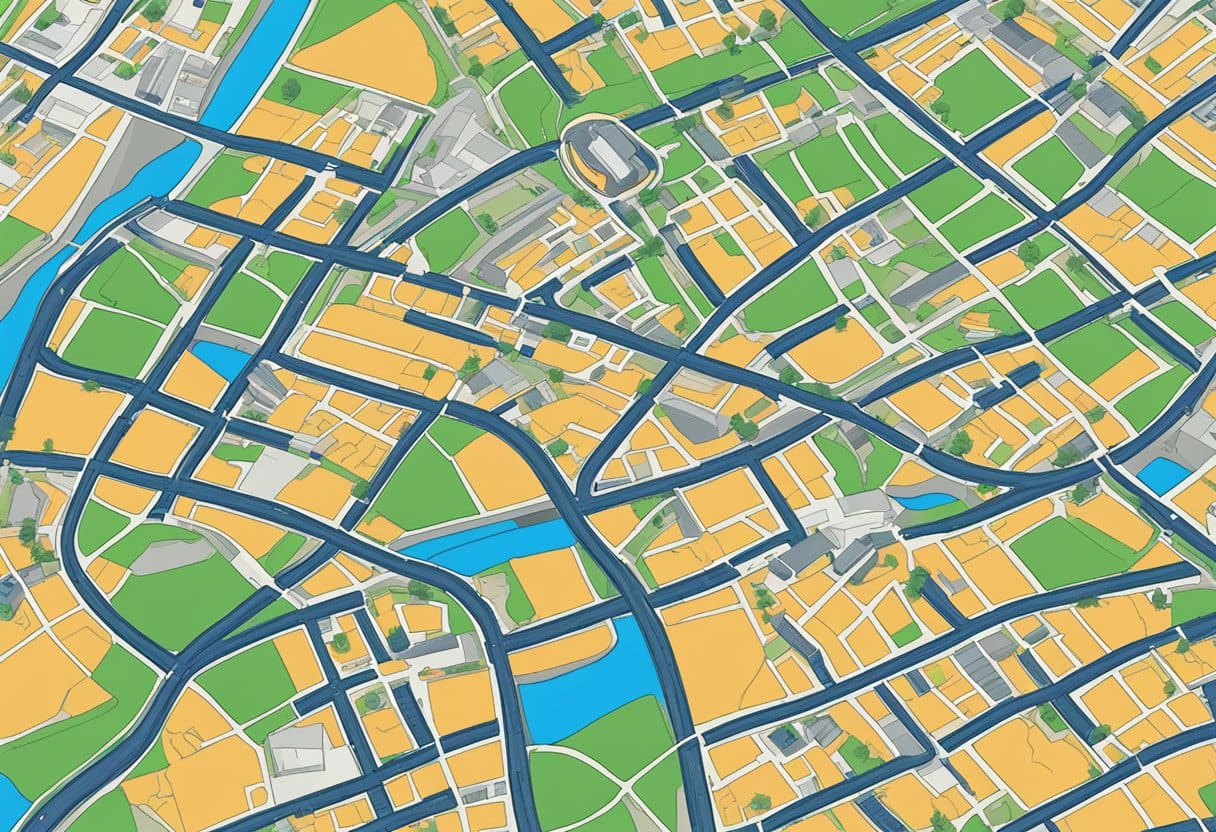
Brug af Find min iPhone er en effektiv metode til at hjælpe en anden med at finde deres mistede enhed. Denne funktion hjælper med at finde en iPhone, iPad, iPod touch, Mac, Apple Watch, AirPods eller understøttede Beats-hovedtelefoner. Før du finder en enhed, skal du sørge for, at Find min [enhed] er aktiveret på den tabte enhed. Sådan kan du bruge Find min iPhone til at finde en andens enhed:
Aktiver tabt tilstand
Lost Mode låser enheden ned, viser en brugerdefineret besked med dine kontaktoplysninger på låseskærmen og sporer løbende dens placering. For at aktivere tabt tilstand:
- Åbn Find min app.
- Vælg enheden.
- Tryk på "Aktiver" under Lost Mode.
- Følg vejledningen for at indtaste et telefonnummer og en tilpasset besked.
- Tryk på "Aktiver" for at bekræfte.
Udløs en lyd
Afspilning af en lyd på den manglende enhed hjælper dig med at finde den, når den er i nærheden og kan høres. Sådan afspilles en lyd:
- Åbn Find My-appen på din enhed.
- Vælg Enheder, og vælg den mistede enhed.
- Tryk på "Afspil lyd". Den manglende enhed vil udsende en lyd, selv når den er lydløs, så du eller din ven lettere kan finde den, hvis den er inden for rækkevidde.
Fjernslet oplysninger
Hvis du mener, at den mistede enhed ikke kan gendannes, kan du fjernslette dataene for at forhindre uautoriseret adgang til personlige oplysninger. Det er vigtigt at huske, at denne handling ikke kan fortrydes. Sådan fjernsletter du enheden:
- Åbn Find min app.
- Vælg Enheder, og vælg den mistede enhed.
- Tryk på "Slet denne enhed", og følg vejledningen for at bekræfte handlingen.
Husk, at når først enheden er slettet, vil du ikke kunne finde den ved at bruge Find min. Tættere koordinering med enhedsejeren hjælper med at sikre, at sporing og handlinger er nødvendige og nyttige.
Fejlfinding Find My iPhone-problemer
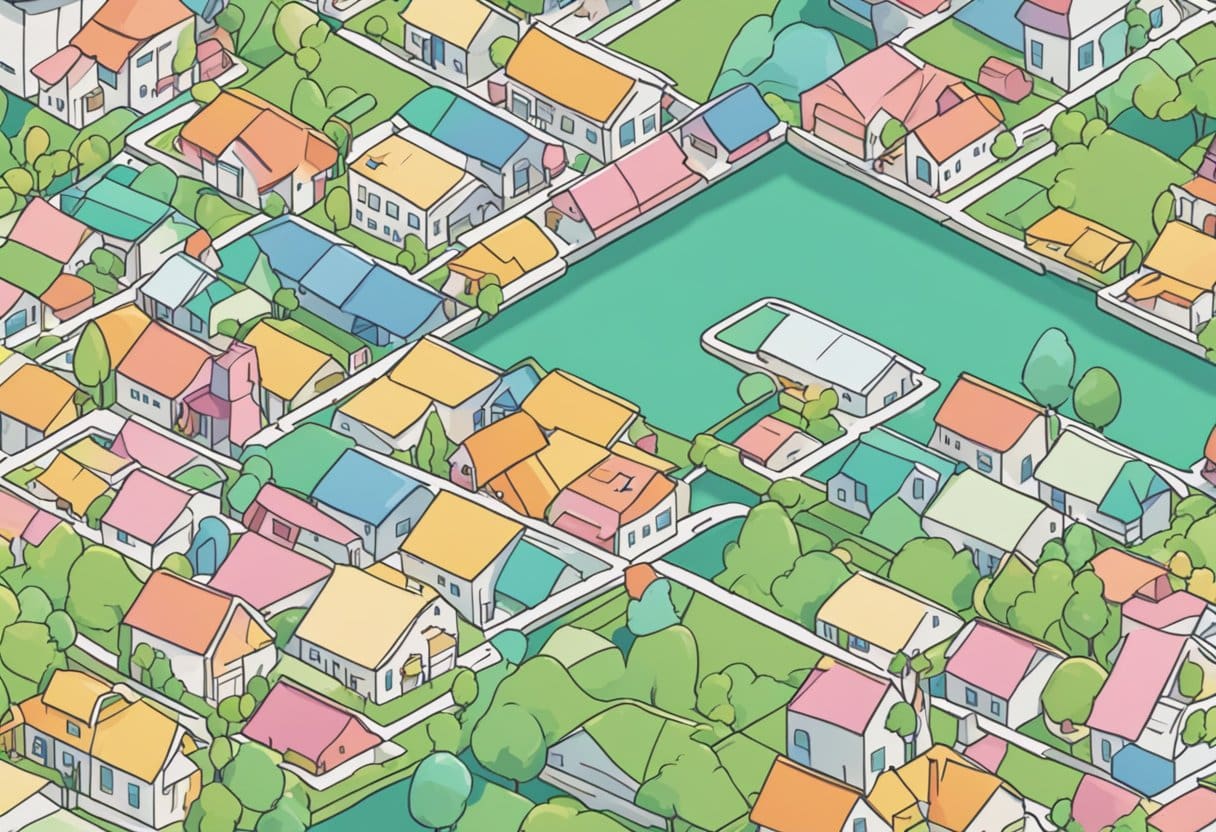
Nogle gange kan du opleve problemer, når du forsøger at bruge Find min iPhone til en anden. Her er et par almindelige problemer og deres løsninger for at hjælpe dig med at løse dem.
Problem: Find My er ikke aktiveret på den tabte enhed
Find mit-funktionen skal være aktiveret for at finde en forsvundet iPhone eller iPad, før den forsvinder. Hvis det ikke er blevet aktiveret, vil du ikke være i stand til at spore dets placering eller fjernlåse det. Sørg for at aktivere Find min på alle enheder for fremtidig beskyttelse.
Problem: Flytilstand er slået til
Hvis den mistede enhed er i flytilstand, vil den ikke rapportere placeringen. Prøv at deaktivere flytilstand ved at åbne appen Indstillinger på enheden og slå flytilstand fra. Enheden kan tage et par sekunder om at genoprette forbindelsen til netværket, hvorefter Find My bør rapportere placeringen nøjagtigt.
Problem: Enheden er ikke forbundet til internettet
Find min iPhone kræver en aktiv internetforbindelse for at fungere. Sørg for, at den mistede enhed er forbundet til Wi-Fi eller mobildata.
Problem: Enheden er slukket eller uden batteri
En enhed, der er slukket eller mangler batteristrøm, vil ikke rapportere sin placering. Prøv at oplade enheden, eller vent på, at den bliver tændt igen.
Problem: Du har ikke adgang til vennens Apple ID
Hvis du hjælper en ven med at finde deres mistede enhed, skal du bruge deres Apple-id for at få adgang til Find My-appen eller iCloud.com/find. Bed din ven om at logge ind med deres legitimationsoplysninger.
Husk at holde dine enheder opdateret, og aktiver altid Find My-funktionen for ekstra sikkerhed. Ved at følge disse fejlfindingstrin vil du være bedre rustet til at bruge Find min iPhone til en anden, hvilket sikrer en større sandsynlighed for at finde deres mistede enhed.
Beskyttelse af privatlivets fred, mens du bruger Find min iPhone
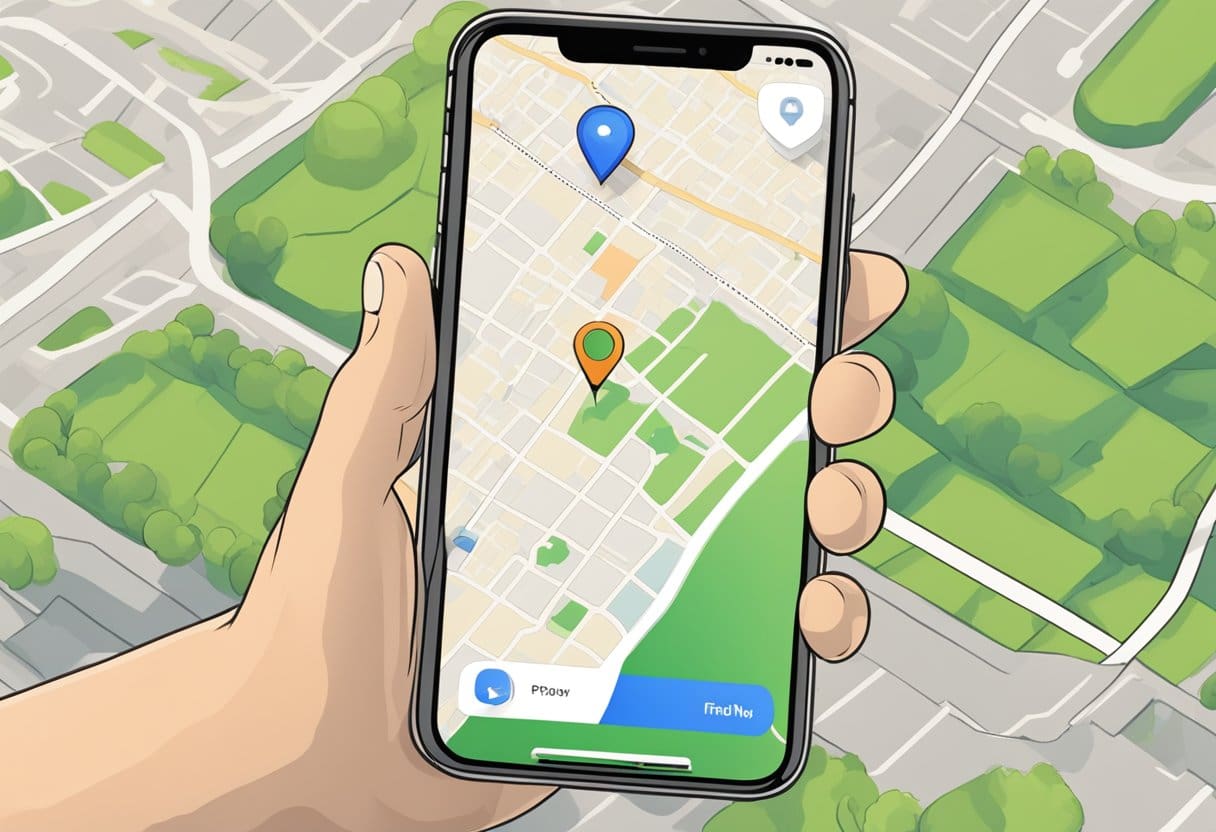
Brug af Find min iPhone kan hjælpe med at finde en andens enhed, men det er vigtigt at beskytte privatlivets fred. Følg disse trin for at bevare privatlivets fred:
- Anmod om tilladelse: Spørg altid enhedsejeren om tilladelse, før du aktiverer funktionen Find min iPhone på deres vegne.
- Brug den indbyggede privatlivs- og sikkerhedsbeskyttelse: Apple har implementeret flere sikkerhedsforanstaltninger for sine enheder. Brug disse funktioner, når du får adgang til en andens enhed for at finde deres iPhone. For mere information om disse beskyttelser, besøg Apples support side.
- Slå Find min iPhone til for en anden: Aktiver Find min iPhone i deres enheds indstillinger under deres Apple-id. På fanen Find min skal du slå Find min iPhone til.
- Begræns adgang til delt placering: Når du deler placering mellem enheder, skal du sikre dig, at kun betroede personer kan se den. Du kan styre, hvem der kan se enhedens placering i Find My-appen.
- Spor en vens placering: Hvis en ven deler deres placering med dig, kan du se deres position på et kort ved hjælp af Find My-appen. Vær opmærksom på, at ikke alle lande eller regioner understøtter placeringsdeling. For flere detaljer, tjek Apples support side.
Ved at følge disse retningslinjer kan du effektivt bruge Find min iPhone-funktionen for en anden, mens du respekterer deres privatliv og sikrer sikkerheden af deres personlige oplysninger.
Sidst opdateret: 24. november 2023

Sandeep Bhandari har en Bachelor of Engineering in Computers fra Thapar University (2006). Han har 20 års erfaring inden for teknologiområdet. Han har en stor interesse for forskellige tekniske områder, herunder databasesystemer, computernetværk og programmering. Du kan læse mere om ham på hans bio side.

